在当今信息快速传播的时代,视频作为主要的信息载体,已深入人们的日常生活。无论是学习、娱乐还是社交,人们时常需要从视频中截取重要的画面,以便于分享、记录或再利用。本文将为您介绍在不同设备和平台上进行视频截图的详细步骤与技巧。
视频截图的基本概念
视频截图是指从视频文件中提取特定帧画面,并将其保存为静态图像。这项技能对学生、内容创作者、玩家等群体尤为重要,能够帮助他们更加方便地记录和传播信息。
在电脑上进行视频截图
1. 使用快捷键
在大多数操作系统中,通过快捷键快速截图是最便捷的方法。
Windows系统:您可以使用“Print Screen”键来截取整个屏幕,或使用“Alt + Print Screen”截取当前活动窗口;截完后在图像编辑软件(如画图)中粘贴并保存。
Mac系统:通过“Command + Shift + 4”选择截图区域,或“Command + Shift + 3”截取整个屏幕,截图会自动保存到桌面。
2. 使用专用软件
如VLC Media Player等流行媒体播放器,用户在播放视频时可通过“视频”菜单选择“截取快照”来保存当前画面。此外,专业截图工具如Snagit也提供灵活的截图选项和编辑功能,支持从视频中录制并提取帧。
3. 使用在线工具
如果您不想下载软件,可以使用一些在线视频编辑平台,比如Kapwing和ScreenshotGuru,只需上传视频或输入链接,即可轻松获取所需画面。
在手机上进行视频截图
1. 使用内置功能
大多数智能手机都能快捷截图。
iPhone:播放视频时,按住“侧边按钮”和“音量增加按钮”即可截图,图片会保存至相册。
Android:通过“电源按钮”与“音量减少按钮”的组合键进行截图,这因手机品牌而异,具体操作可参考相关用户手册。
2. 使用第三方应用
一些应用提供更强大的截图功能,如AZ Screen Recorder可以在录制视频时直接截取画面,也可选用ScreenshotEasy通过手势实现截图。
视频截图的其他平台
在Windows上,除了系统自带的截图工具外,还可以尝试OBS Studio等开源录屏软件,直接在录制视频时进行截图。在macOS平台,通过QuickTime Player播放视频时,结合截图功能轻松获取画面。在Linux平台,GNOME Screenshot及VLC等软件也支持多样化的截图操作。
视频截图的注意事项
进行视频截图时,应关注以下几个方面:
视频质量:高分辨率视频将带来清晰的截图效果,尽量选择720p及以上的清晰度以保证画面质量。
截图格式:存储截图时根据需求选择合适的格式,PNG格式适合需透明背景的图像,而JPEG格式更适用于保存照片。
法律问题:在截取和分享视频内容时,务必留意版权问题,某些内容未授权使用可能会引起法律纠纷。
视频截图的应用场景
视频截图在多个领域均有效支持信息记录与分享:
教育:在在线学习中,截取关键信息的画面,帮助复习和记录;
社交媒体:用户通过分享视频截图来吸引关注,对话或社交互动;
游戏分享:游戏玩家截取精彩瞬间,与朋友分享或发布在游戏社区,增加互动力。
总结
掌握视频截图的技能,无论在学习还是工作中,都能提高记录和分享信息的效率。随着技术不断发展,我们期待更为便捷和智能化的工具出现,进一步提升用户的体验。希望通过本文,您能轻松掌握视频截图的多种方法,充分利用这一技能。返回搜狐,查看更多